透過智慧型手機或平板電腦,即可新增商品並將其歸類,輕鬆管理庫存。請依以下簡單步驟開始操作。
1. 開啟商品選單
登入 Loyverse POS app。
點選左上角的 ☰ 選單圖示。
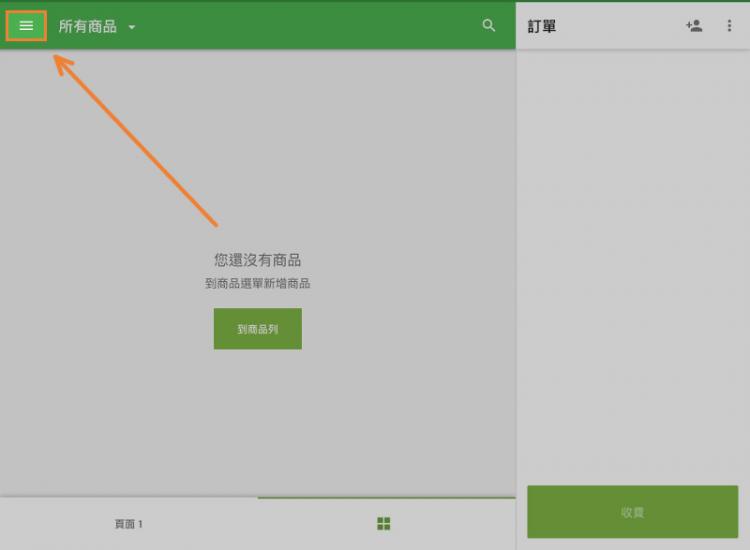
選擇商品。
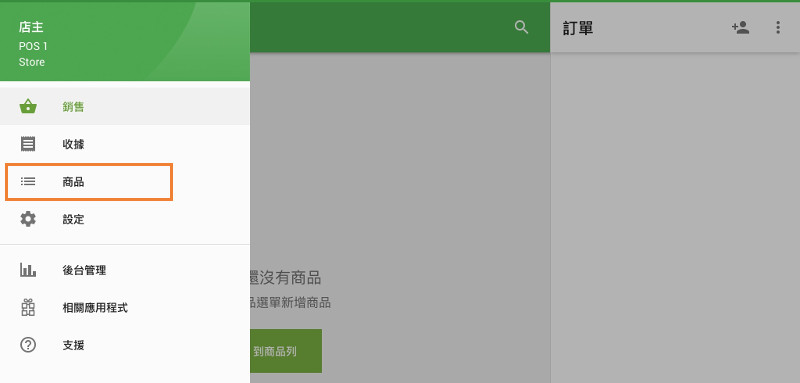
2. 新增商品
在商品畫面中,點選 ⊕ 新增按鈕(右下角)。
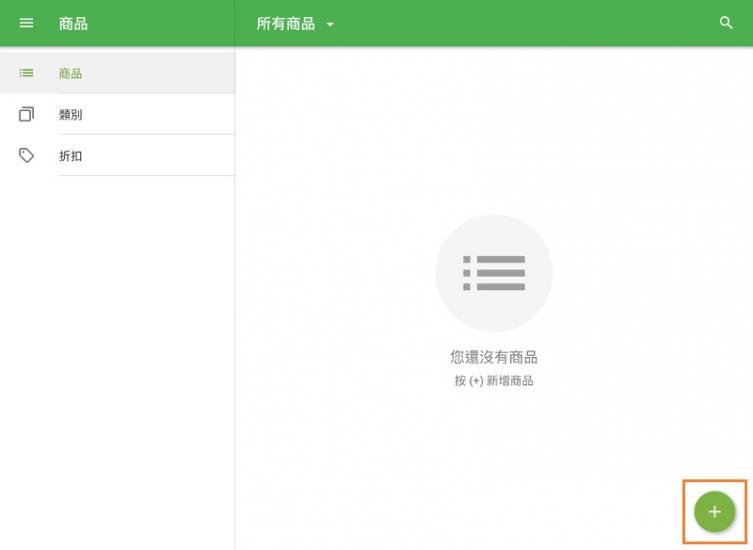
在「建立商品」頁面輸入:
- 商品名稱
- 價格
- 類別(選擇現有類別、建立新類別,或先留白稍後新增)
- SKU 及條碼
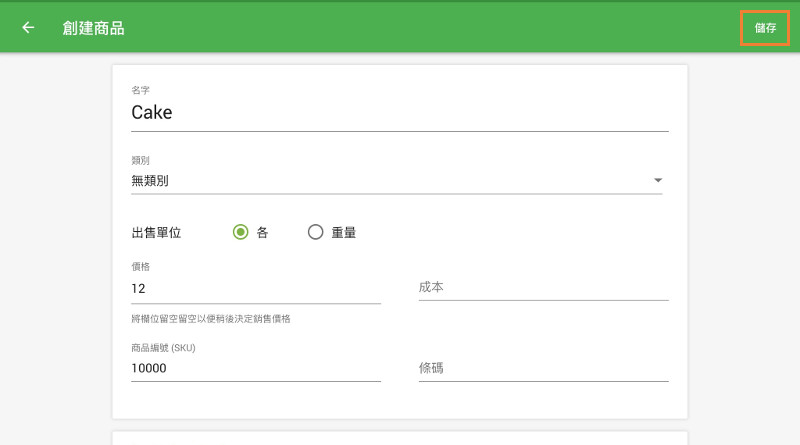
自訂商品外觀:
- 圖示:色彩與形狀
- 圖片──拍攝新照片或從您的相簿上傳
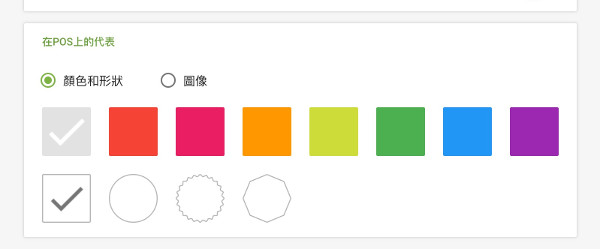
點選「儲存」將商品加入您的庫存。
3. 建立或管理類別
A. 新增商品時
在「建立商品」頁面中,點選「類別」>「新增類別」,輸入名稱後點選「儲存」。
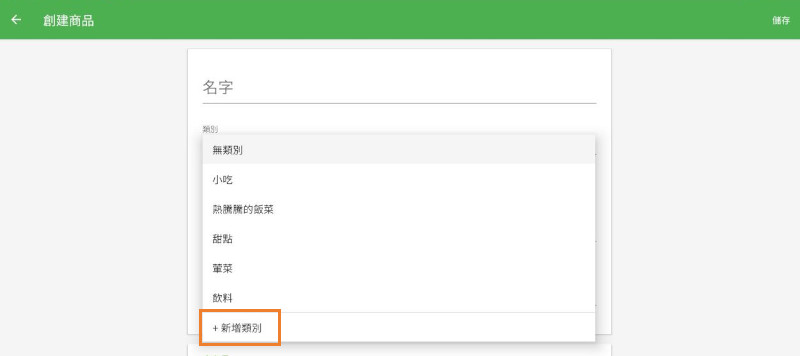
B. 從類別畫面
在「商品」選單中,點選「類別」。
點選 ⊕ 新增按鈕(右下角)。
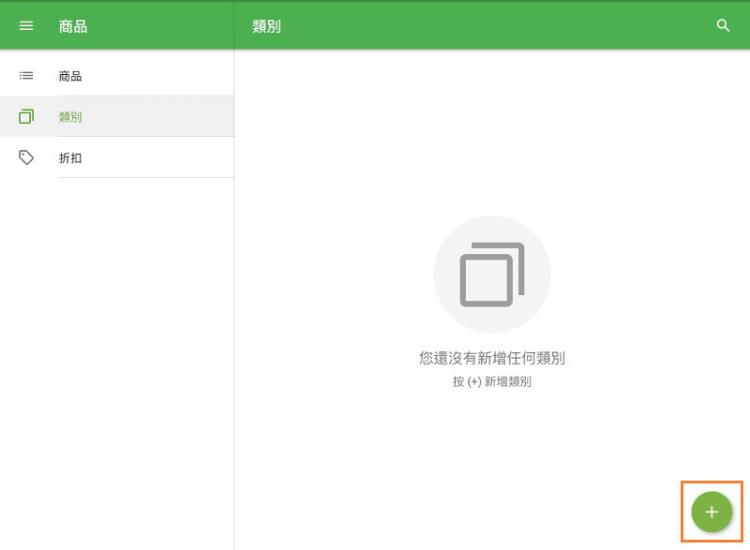
輸入:
- 類別名稱
- 顏色(以便在銷售畫面中輕鬆進行視覺分組)
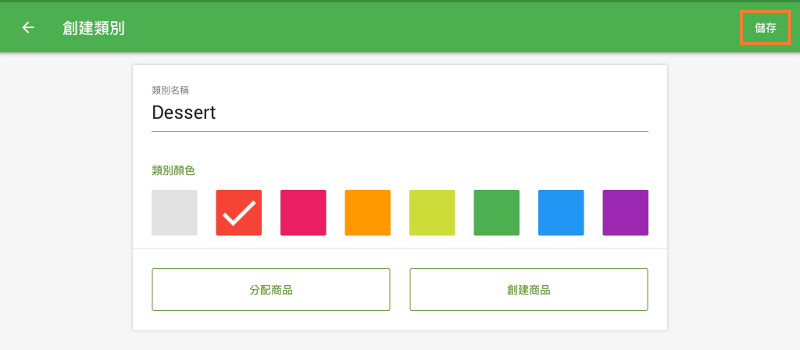
點選「儲存」。
4. 同步與驗證
Loyverse POS 系統會即時同步。您新增的商品與類別將立即顯示於所有連線裝置及後台管理系統中。
要編輯或刪除商品/類別,請點選清單中的商品或類別名稱。「刪除」按鈕編輯頁面底部。
5. 進階商品設定
如需進階選項(例如含變體的商品或複合商品),請登入網頁版的 Loyverse 後台辦公室。您在此處所做的變更將同步回您的 POS app。
一切就緒!商品與類別已整理完成,能夠簡化銷售流程並更有效地管理庫存。祝您銷售愉快!
也可以看看: